
14 лучших циферблатов Apple Watch на 2023 год (+ Как их изменить)
28 июня 2023 г.Изображение: яблоко
Во время мероприятия Far Out 7 сентября 2022 года Apple представила новую watchOS 9, Apple Watch Series 8, новые Apple Watch SE и Apple Watch Ultra. Новейшие продукты, операционная система и редизайн представляют новые и более настраиваемые циферблаты, такие как Lunar и Metropolitan.
Не секрет, что владельцы Apple Watch могут видеть время по-разному, выбирая из множества циферблатов. Даже после выбора лица каждое из них можно настраивать, меняя стили и цвета, а также добавляя функции, которые компания из Купертино называет «усложнениями».
Некоторые циферблаты хотят заявить о себе. Одни настроены на здоровье и максимальные спортивные результаты, третьи строго предназначены для работы. Сменить циферблат часов после того, как они попали в вашу коллекцию, очень просто — коснитесь и проведите пальцем по экрану.
ПОСМОТРЕТЬ: iCloud или OneDrive: что лучше для пользователей Mac, iPad и iPhone? (бесплатный PDF) (TechRepublic)
Чтобы помочь с вашими бизнес-задачами и связанными с ними действиями, циферблат Apple Watch, который предоставляет полезную информацию с первого взгляда, может быть активом. Если вам просто нужно время и никаких других отвлекающих факторов, вы можете выбрать простое начертание, такое как California, Simple, Typograph или Numerals. С другой стороны, если вы имеете дело с людьми и проектами по всему миру, циферблаты GMT и World Time отображают время в разных зонах.
Мало того, что новая watchOS 9 предлагает переработанное приложение Compass и новые функции для здоровья, пользователи Apple Watch также теперь могут выбирать из большего количества циферблатов с более богатыми расширениями, которые предоставляют больше информации и возможностей для персонализации.
Перейти к:
14 лучших циферблатов Apple Watch
Apple представила четыре новых лица и добавила новые способы настройки многих из уже предложенных. В обновлении улучшены и модернизированы некоторые классические циферблаты, такие как Utility, Simple и Activity Analog, а также редактирование цвета фона и персонализация для Modular, Modular Compact и X-Large.
Столичный
Метрополитен — одно из новых лиц, представленных Apple на мероприятии Far Out. Это классический циферблат с шрифтом, на котором нанесены специально разработанные цифры, которые динамически меняются по стилю, когда вы поворачиваете колесико Digital Crown. Цифры вращаются, превращаясь в таблетки, когда ваше запястье опущено.
Вы можете добавить расширения к этому циферблату, такие как «Активность», «Будильник», «Астрономия (фаза Луны), «Аудиокниги», «Календарь», «Удаленная камера», «Компас» (компас, высота и уровень), «Компасные путевые точки», «Контакты», «Новости», «Телефон», «Напоминания», «Сон», «Акции». , Тренировка и Мировое время (рис. A).
Рисунок А

Столичный циферблат Apple Watch. Изображение: яблоко
Лунный
Это лицо изображает связь между григорианским календарем и лунным календарем, используемым во многих культурах, таких как китайский, иврит и исламский. Настраиваемые функции для этого циферблата включают Цвет, Календарь (китайский, иврит и исламский) и Время (рис. B).
Рисунок Б

Лунный циферблат Apple Watch. Изображение: яблоко
Время воспроизведения
Apple объединилась с художницей Джой Фултон, чтобы создать это новое лицо. Результатом является динамичное, красочное художественное лицо, уникальное для бренда. Вы можете вращать цифровую корону, чтобы изменить фон, и символы реагируют на нажатие на лицо (рис. C).
Рисунок С

Apple Watch с лицом Playtime. Изображение: яблоко
астрономия
Apple обновила лицо Astronomy, чтобы создать новое оригинальное лицо. На циферблате представлена новая звездная карта и текущие облачные данные. Этот циферблат показывает постоянно обновляемую 3D-модель Земли, Луны или Солнечной системы. Вы можете настроить вид Земли, Луны и Солнечной системы; установите случайный вид и измените стиль (рис. D).
Рисунок D
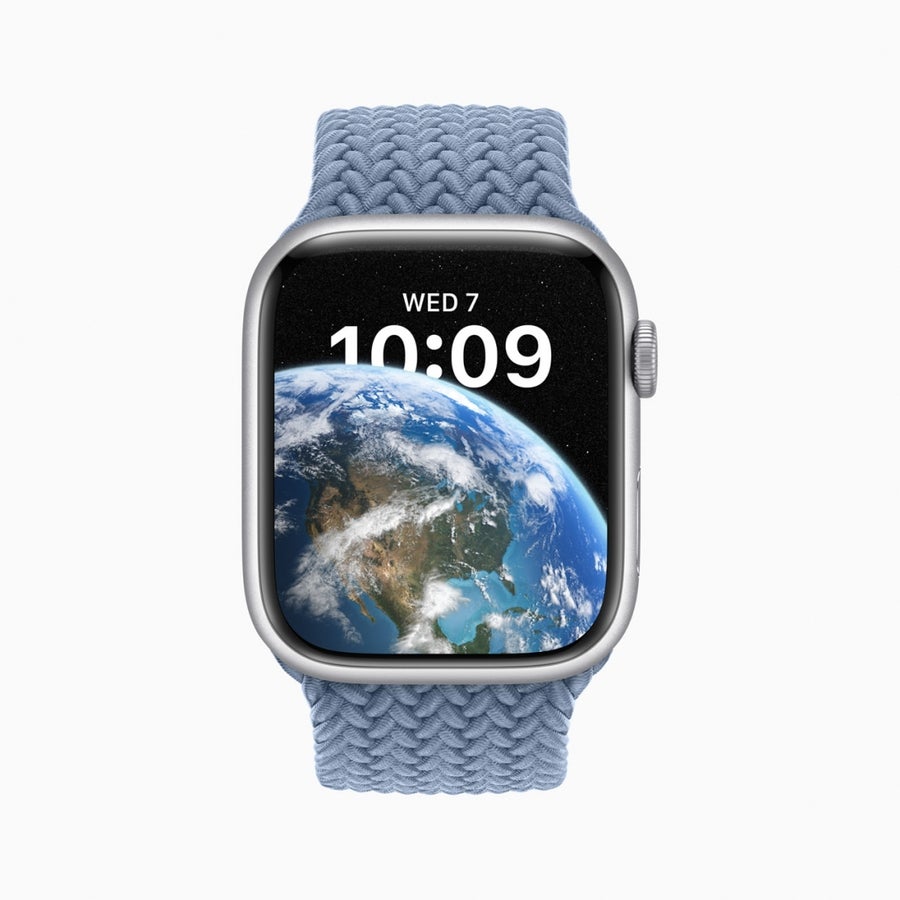
Астрономический циферблат Apple Watch. Изображение: яблоко
Калифорния
Несколько циферблатов Apple Watch предлагают визуальные эффекты, анимацию и другие навороты, но иногда простота лучше. Калифорнийский циферблат отличается лаконичным внешним видом благодаря традиционному аналоговому отображению времени с цифрами в арабском, римском или других стилях (рис. E). Стиль «Простой» обеспечивает чистое основное аналоговое отображение, а тип «Типограф» отображает большие цифры, чтобы их было легко увидеть.
Рисунок Е

Калифорнийский циферблат Apple Watch. Изображение: яблоко
Цифры
Для простого циферблата Apple Watch цифры отображают одно жирное число для текущего времени с тремя стрелками для обозначения часов, минут и секунд (рис. F).
Рисунок F

Цифры обращены к Apple Watch. Изображение: яблоко
Чтобы настроить это, прокрутите вниз галерею лиц в приложении Watch на своем iPhone, пока не увидите лицо для цифр. Выберите цвет и стиль, который вы предпочитаете. Это лицо предлагает только одно усложнение: вы можете настроить отображение сегодняшней даты, погоды, напоминаний или другой информации. Когда будете готовы, нажмите «Добавить», чтобы добавить его на текущий циферблат Apple Watch (рис. G).
Рисунок G
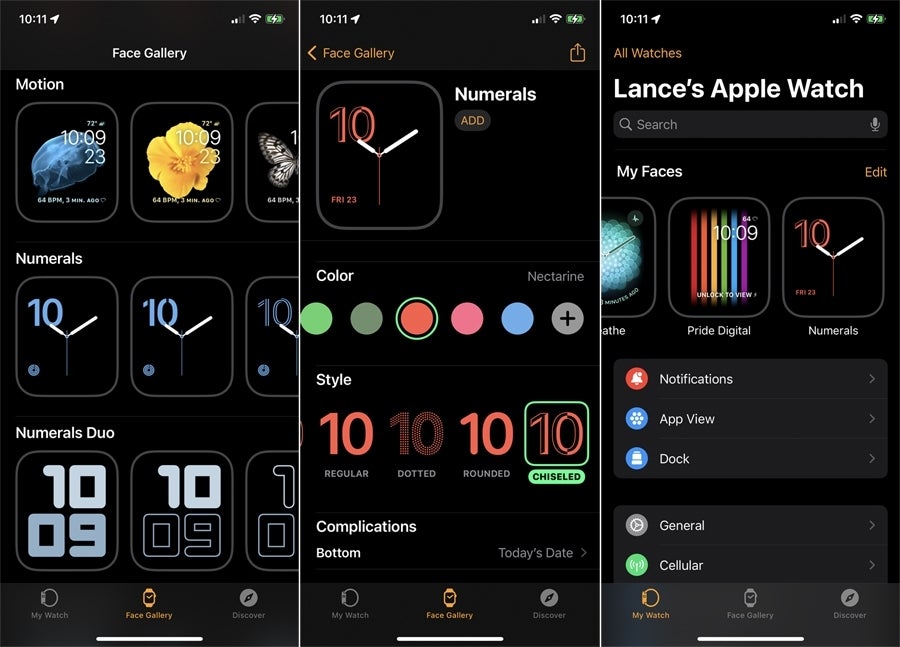
Настройка циферблата на Apple Watch. Изображение: яблоко
Классический обновленный
Apple обновила, чтобы улучшить и модернизировать классические циферблаты, популярные среди фанатов. Такие циферблаты, как Utility, Simple, Activity Analog, Modular, Modular Compact и X-Large, теперь можно персонализировать, а дизайн, цвета и стиль можно изменить (рис. H).
Рисунок Н

Классическое обновление циферблата Apple Watch. Изображение: яблоко
Аналог Nike и отскок
Те, кому нравятся циферблаты California и Typograph, теперь могут добавлять китайские шрифты, а пользователи Apple Watch, которые занимаются бегом, благодаря обновлению watchOS 9 могут получить доступ ко всем циферблатам Nike — даже тем, у которых нет модели Nike. Эти лица были разработаны в сотрудничестве с Nike. На аналоговом циферблате время заметно отображается большими цифрами (рис. I).
Рисунок I

Аналоговое лицо Nike. Изображение: яблоко
Nike Bounce — это циферблат, который движется вместе с вами. Цифровые цифры реагируют на каждый шаг, прыжок или движение запястья. Пользователи могут коснуться дисплея или повернуть цифровую корону, чтобы также привести вещи в движение (рис. J).
Рисунок J

Циферблат Apple Watch Nike Bounce. Изображение: яблоко
Портрет
Чтобы сделать лица портретов более современными, Apple добавила эффекты глубины, которые можно применять к большему количеству фотографий, в том числе к фотографиям ваших домашних животных, таких как кошки и собаки. Эффект также хорошо работает с пейзажной фотографией.
Циферблат «Портреты» использует фотографии из библиотеки фотографий на iPhone пользователя. Можно выбрать до трех стилей и до 24 изображений. Новая фотография появляется каждый раз, когда вы поднимаете запястье или касаетесь дисплея (рис. K).
Рисунок К
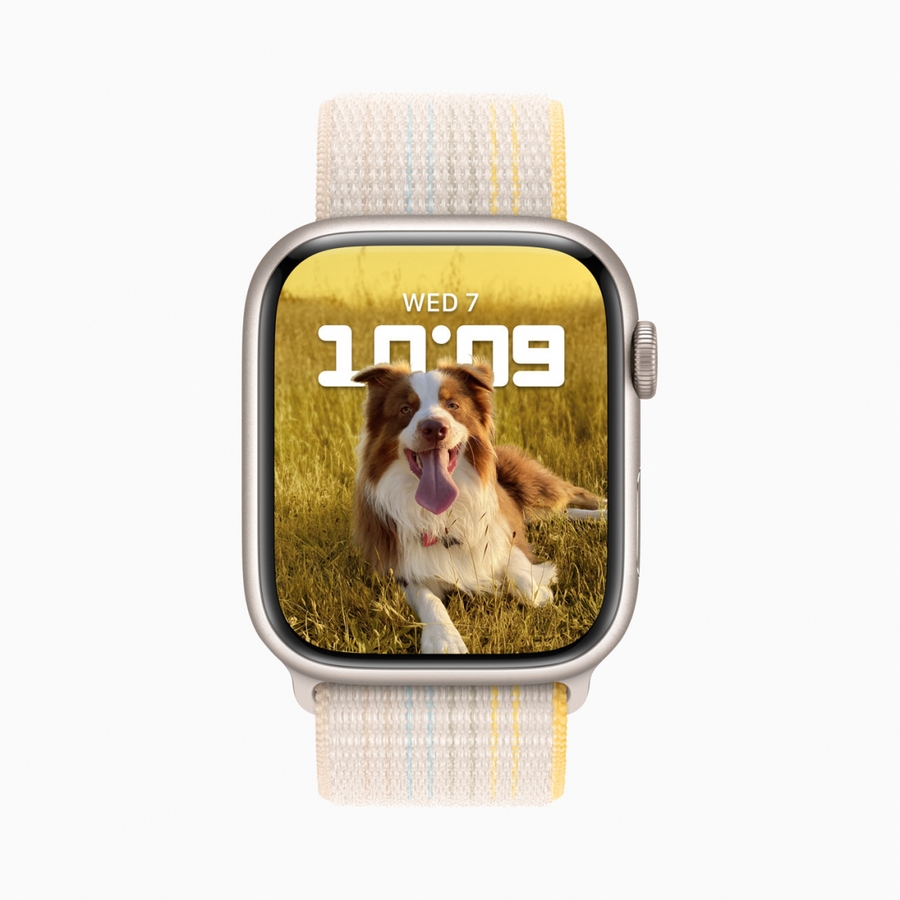
Портретный циферблат Apple Watch. Изображение: яблоко
Часовой пояс по Гринвичу
Знание времени в разных странах и регионах, безусловно, может быть полезным, если вы имеете дело с коллегами, клиентами или другими людьми по всему миру.
На циферблате GMT отображается ваше местное время во внутренней части циферблата и время для другой зоны во внешней части (рис. L). Чтобы установить другой часовой пояс, коснитесь циферблата и поворачивайте колесико Digital Crown, пока не найдете нужный часовой пояс. Коснитесь галочки. Теперь внешнее кольцо покажет вам время в этом регионе.
Рисунок L
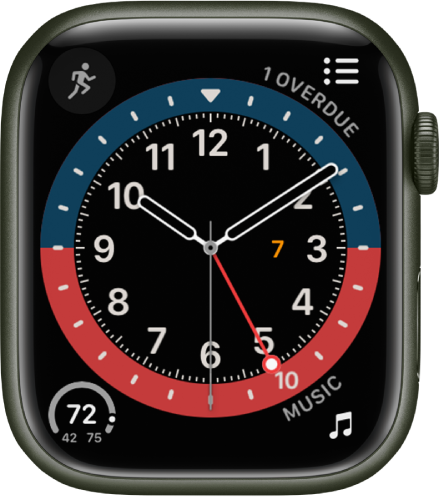
Часовой пояс GMT Циферблат Apple Watch. Изображение: яблоко
Мировое время
WatchOS 9 предлагает циферблат, известный как World Time. Циферблат позволяет отслеживать время сразу в 24 часовых поясах. Значки солнца и луны представляют собой восход и закат в том месте, где вы находитесь, а светлые и темные зоны на земном шаре отражают движение ночи и дня по земле (рис. М).
Рисунок М

Мировое время на циферблате Apple Watch. Изображение: яблоко
Чтобы установить это лицо, сначала убедитесь, что вы используете последнюю версию watchOS. Затем откройте Face Gallery в приложении Watch на iPhone. Мировое время отображается в верхней части экрана в разделе «Новые циферблаты» и в нижней части экрана как часть алфавитного списка. Выберите цвет и стиль, который вы хотите применить к лицу. Вы также можете настроить любое из четырех усложнений в четырех углах.
СМОТРИТЕ: Форма утверждения BYOD (TechRepublic Premium)
Внутренний циферблат показывает время в вашем текущем поясе на аналоговом или цифровом дисплее. Внешний циферблат показывает время в каждой зоне по всему миру в военном или 24-часовом формате (рисунок N).
Рисунок N
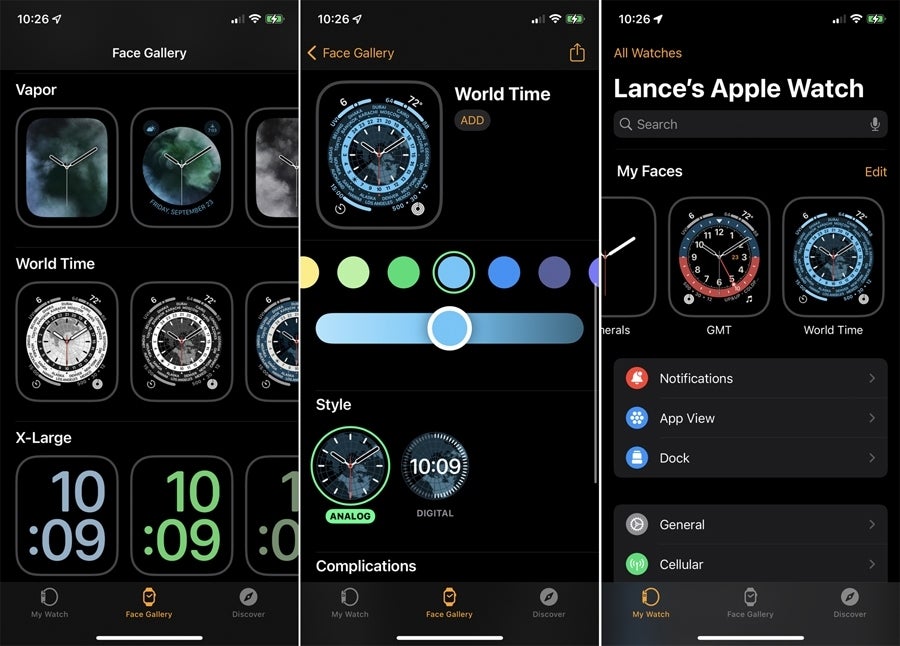
Настройка мирового времени на циферблате Apple Watch. Изображение: яблоко
инфографика
Циферблат Infograph содержит до восьми насыщенных полноцветных расширений и дополнительных циферблатов (рис. O). Возможно, вам нужно видеть много информации, например, погоду, температуру, высоту над уровнем моря, почту, напоминания или действия на складе. Или, возможно, вы хотите иметь возможность легко использовать определенные инструменты на Apple Watch, такие как калькулятор, пульт дистанционного управления камерой, компас, секундомер, таймер или диктофон. В этих случаях вам нужен циферблат Apple Watch, который может отображать несколько деталей.
Figure O
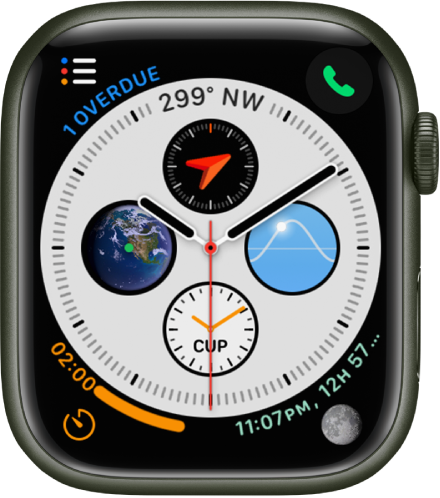
Лицо инфографики Apple Watch. Изображение: яблоко
Чтобы настроить Infograph на Apple Watch, перейдите в Галерею лиц в приложении для телефона, проведите пальцем вниз и коснитесь лица Infograph. Выберите свой любимый цвет. Затем коснитесь каждого из дополнений, чтобы выбрать информацию, которую хотите просмотреть. Добавьте лицо. Различные усложнения появляются в четырех углах циферблата и ряд маленьких циферблатов в центре (рис. P).
Рисунок Р
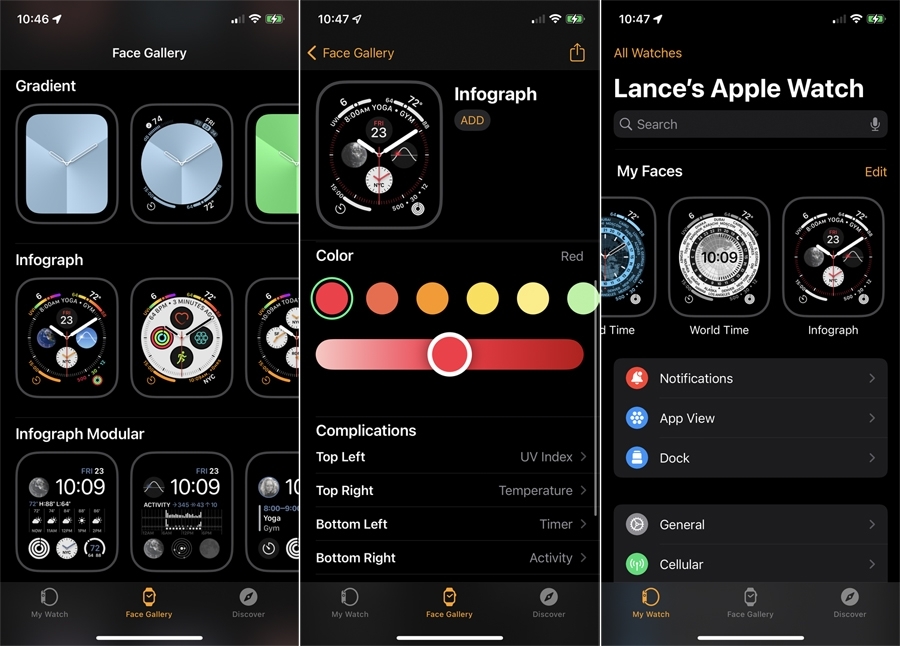
Apple Watch Infograph сталкивается с проблемами. Изображение: яблоко
Дышать
Иногда нужно просто отдохнуть от ежедневной рутины. Для этого вы можете повернуться к циферблатам, которые побуждают вас расслабиться.
Лицо Breathe предлагает быстрый доступ к приложению Breathe, которое помогает вам вдыхать и выдыхать в течение короткого времени, чтобы успокоиться. На лице отображается нежный рисунок лица, который вы можете нажать, чтобы преобразовать его в другое изображение. А циферблат «Огонь и вода» отображает меняющееся анимированное изображение взаимодействия огня и воды для создания умиротворяющего эффекта (рис. Q).
Рисунок Q

Apple Watch дышат. Изображение: яблоко
Калейдоскоп
Одним из особенно расслабляющих циферблатов Apple Watch является «Калейдоскоп», который отображает серию медленно движущихся калейдоскопических изображений, которые приятно смотреть (рис. R).
Рисунок R

Калейдоскоп Apple Watch Face. Изображение: яблоко
Чтобы установить это лицо, в галерее лиц приложения Watch коснитесь циферблата Kaleidoscope. Выберите изображение, которое вы хотите увидеть. Вы даже можете добавить одну из своих фотографий. Выберите стиль и добавьте сложности, если хотите. Добавьте лицо и наблюдайте за изменением изображения, когда вам нужен перерыв (рис. S).
Рисунок S
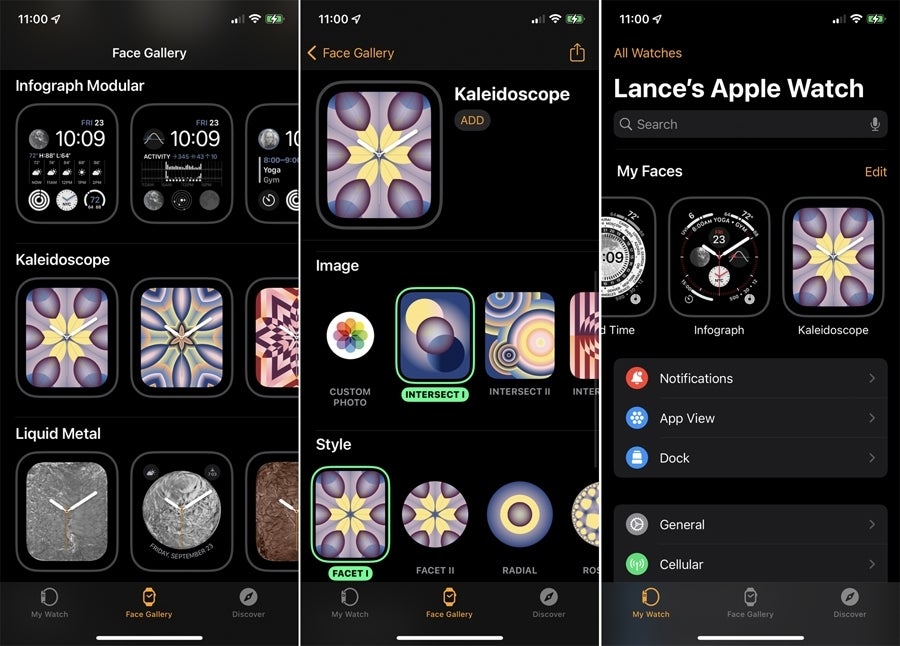
Изображение: яблоко
Вы также можете найти циферблаты Apple Watch и приложения для циферблатов Apple Watch от третьих лиц. Откройте App Store либо на вашем iPhone, либо прямо на Apple Watch. Введите в поиск термин «циферблаты», и вы найдете несколько платных и несколько бесплатных приложений, предлагающих собственные циферблаты для ваших Apple Watch.
Как добавить лица с помощью приложения для iPhone
Вы можете добавлять новые лица на Apple Watch через iPhone или с помощью часов. Чтобы добавить лица с помощью телефона, откройте приложение Watch на iPhone, затем коснитесь значка внизу: «Галерея лиц». Галерея лиц покажет вам все последние лица Apple Watch, а также те, которые Apple представила в прошлом.
Проведите вниз и по галерее и коснитесь лица, которое вам нравится. Каждое лицо можно настроить, и вы можете добавить дополнительные информационные экраны, такие как данные, погода, часовые пояса, частота сердечных сокращений, почта и голосовые заметки, среди многих других. Вы даже можете добавлять расширения из сторонних приложений. Когда вы закончите, нажмите кнопку «Добавить», чтобы добавить его на Apple Watch. Добавленное лицо появится в списке «Мои лица» в приложении Watch и на Apple Watch (рис. T).
Рисунок Т
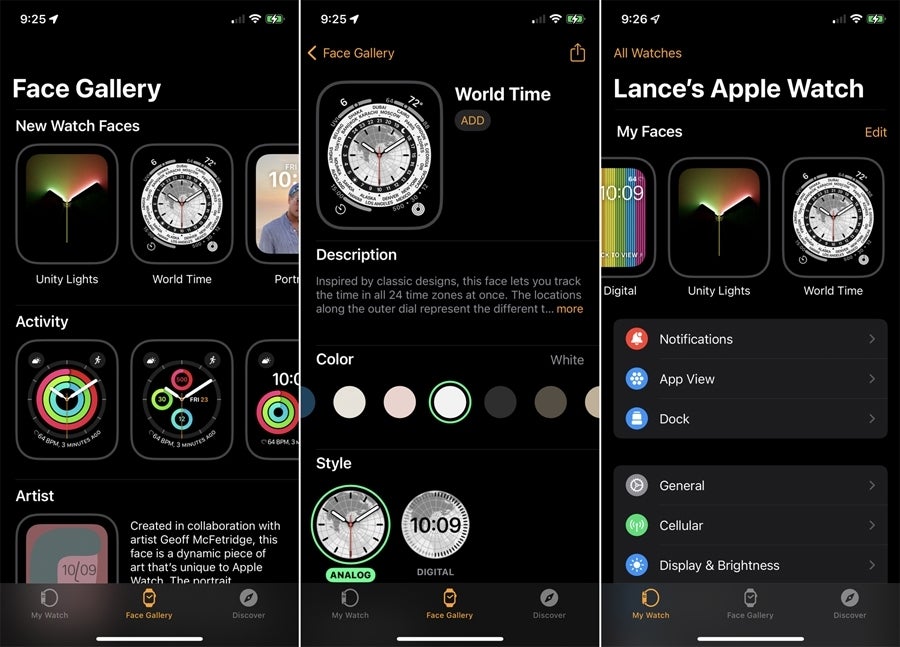
Изображение: яблоко
Добавьте новое лицо с помощью Apple Watch
Чтобы добавить лица с помощью Apple Watch, проведите пальцем по циферблату от края до края, чтобы увидеть другие лица в вашей коллекции. Чтобы увидеть все доступные циферблаты, коснитесь и удерживайте циферблат. Затем проведите пальцем до нужного и нажмите, чтобы выбрать его.
Вы также можете настроить циферблат прямо на часах. Для этого нажимайте на лицо, пока оно не уменьшится в размерах и не появится кнопка «Редактировать». Коснитесь кнопки «Изменить» и поверните колесико Digital Crown, чтобы выбрать другой цвет или стиль. Проведите по лицу влево, чтобы увидеть экран «Осложнения». Нажмите на конкретное усложнение и поверните цифровую корону, чтобы изменить его (рис. U).
Рисунок U
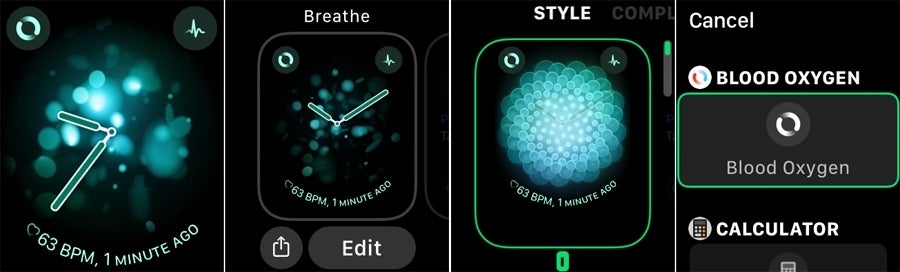
Изображение: яблоко
Чтобы добавить дополнения к лицу с помощью часов, сначала коснитесь дисплея и удерживайте его, а затем коснитесь «Изменить». Смахните влево до конца — на последнем экране отобразятся различные доступные усложнения. Нажмите на усложнение, чтобы выбрать его. Чтобы выбрать дополнительные сложности, поверните цифровую корону и найдите новую.
Закончив, нажмите цифровую корону, чтобы сохранить изменения, затем коснитесь циферблата, чтобы переключиться на него. Весь процесс очень интуитивно понятен; как только вы это сделаете, добавление усложнений будет происходить легко. Вы также можете добавить сохраненные лица в свою коллекцию, чтобы легко получить к ним доступ.
Оригинал
